
photoshop動作套件
- 軟件大小:131.80 MB
- 軟件語言:簡體中文
- 更新時間:2021-04-22
- 軟件類型:國產(chǎn)軟件 / 圖像處理
- 運(yùn)行環(huán)境:WinAll, WinXP, Win7, Win10
- 軟件授權(quán):免費(fèi)軟件
- 官方主頁:http://m.l007.cn/
- 軟件等級 :
- 介紹說明
- 下載地址
- 精品推薦
- 相關(guān)軟件
- 網(wǎng)友評論
ps動作特效為大家整理多種素材可供你免費(fèi)使用,全部都是精品動作特效,使用起來輕松方便,只要將本文件放到ps的安裝目錄中,你就可以免費(fèi)使用所有的內(nèi)容了,操作容易,將會為你的工作帶來大大的便利!
ps動作面板在哪
1.打開ps軟件,打開一張圖片
2.在頂部菜單欄找到窗口
3.在窗口下拉菜單里面找到“動作”
4.將動作勾選,可以看到,動作面板就顯示出來了
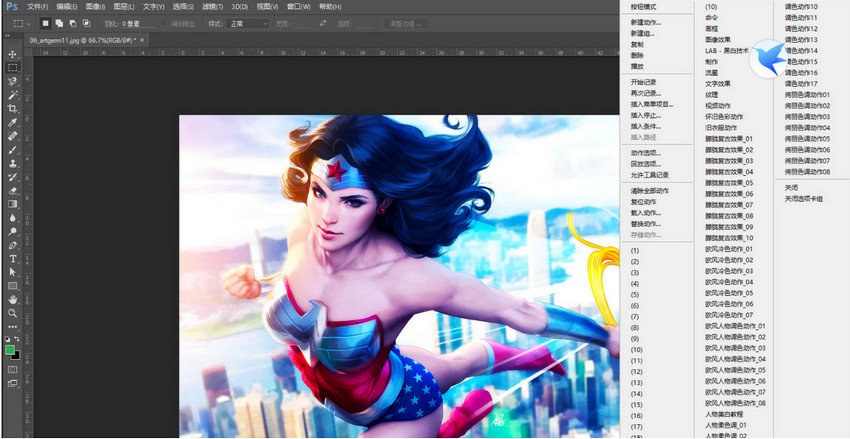
ps動作命令不可用原因
1.應(yīng)該是圖層名稱和原來動作設(shè)定的不一樣,就是你設(shè)定的動作里面名稱和你當(dāng)前圖層的不一樣,在設(shè)定動作的時候,你需要在動作最開始將最上面的圖層名字重命名為圖層 1,就是你打開圖片復(fù)制一層后的那個名字,只有最上面的名字為圖層 1時有的動作才能用,有的動作不設(shè)置也能用
2.也有可能是photoshop漢化不完全造成的。你可以自行調(diào)整設(shè)置,在Photoshop中,選擇“編輯”菜單 > 首選項 > 界面。在打開的窗口中,右邊“文本”區(qū) > “用戶界面語言” 選 “英語”。重新啟動photoshp。選擇動作,點(diǎn)擊動作面板下面的 向右小三角,開始執(zhí)行。
ps動作怎么導(dǎo)入
把動作文件放到 PhotoShop安裝目錄PresetsActions 里面。啟動 PhotoShop → 菜單欄 → 窗口 → 動作即可。
ps動作怎么建立和使用
1.首先打開一張圖片,我們找到窗口菜單下的“動作”,點(diǎn)擊調(diào)出動作面板,點(diǎn)擊動作面板下面的“新建”按鈕,新建一個動作
2.我們可以對動作進(jìn)行命名和快捷鍵的設(shè)置,方便后續(xù)的使用
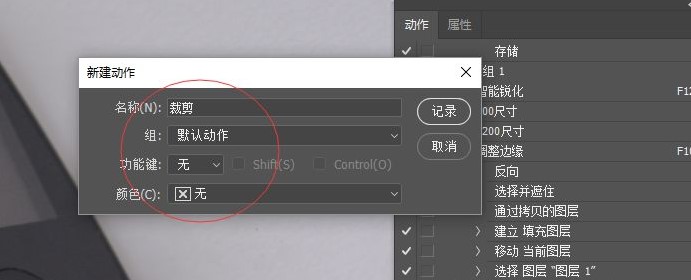
3.設(shè)置好之后我們點(diǎn)擊記錄,這時動作面板下方的圓形按鈕變?yōu)榧t色,表示“動作”命令已經(jīng)開始進(jìn)行錄制,接下來的每一步的操作都會被記錄下來,最后生成一個連續(xù)的步驟,這就是動作。
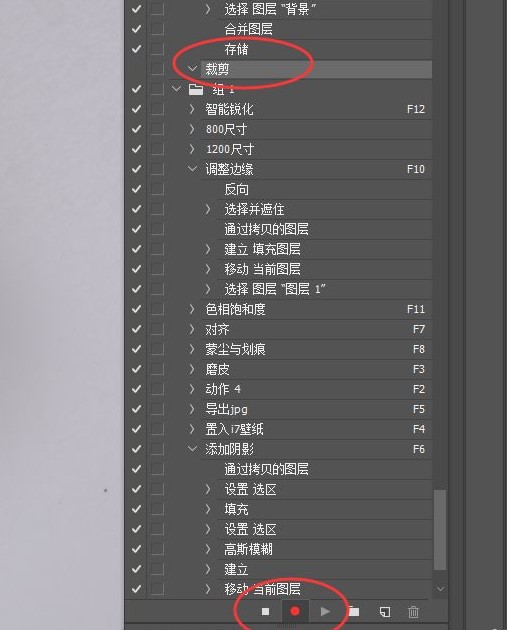
4.接下來我們選擇裁剪工具,選擇1:1的比例對圖片進(jìn)行裁切。裁切完成后我們點(diǎn)擊動作面板下方的方塊按鈕,結(jié)束動作的錄制。這時圓形按鈕變?yōu)榛疑瑒幼麂浿仆瓿伞_@樣我們就得到了一個“裁剪”的動作。

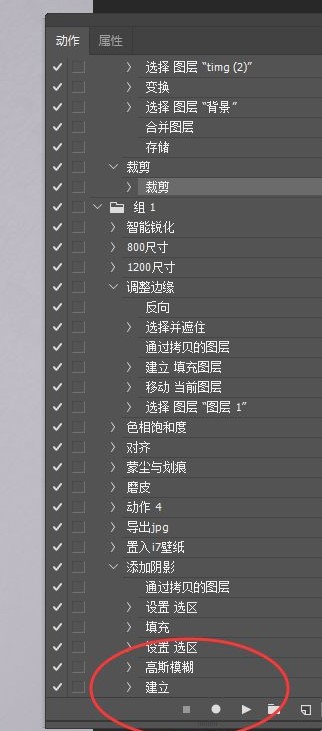
5.這時我們重新打開一張圖片,選中“裁剪”這個動作,然后點(diǎn)擊面板下方的三角形播放按鈕,開始執(zhí)行這個動作。
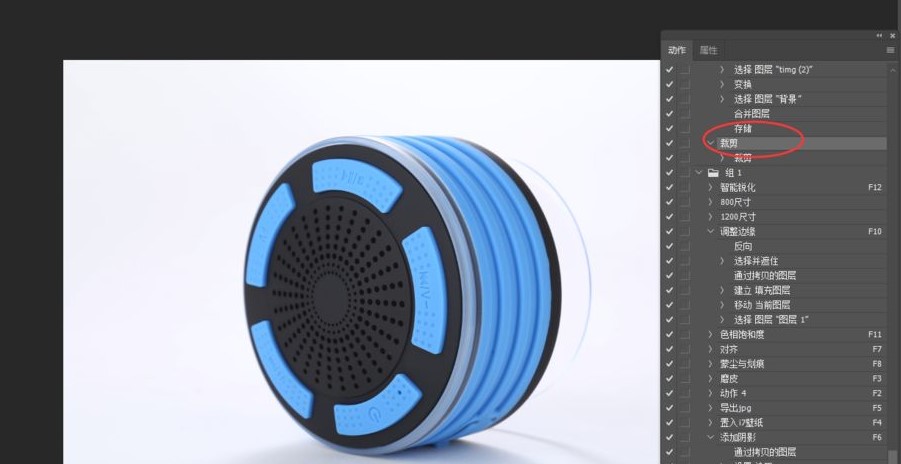
6.瞬間動作就已經(jīng)完成,圖片被裁切為方形。
提示:ps動作的原理就是記錄我們的每一步的操作步驟,然后生成一個連續(xù)的操作命令。
對于動作的建立,一定要清楚哪些步驟是適合進(jìn)行批量和標(biāo)準(zhǔn)化的,否則建立的動作并不能被應(yīng)用到工作中去提高效率。
提取碼:c869
下載地址
- Pc版
photoshop動作套件
本類排名
本類推薦
裝機(jī)必備
換一批- 聊天
- qq電腦版
- 微信電腦版
- yy語音
- skype
- 視頻
- 騰訊視頻
- 愛奇藝
- 優(yōu)酷視頻
- 芒果tv
- 剪輯
- 愛剪輯
- 剪映
- 會聲會影
- adobe premiere
- 音樂
- qq音樂
- 網(wǎng)易云音樂
- 酷狗音樂
- 酷我音樂
- 瀏覽器
- 360瀏覽器
- 谷歌瀏覽器
- 火狐瀏覽器
- ie瀏覽器
- 辦公
- 釘釘
- 企業(yè)微信
- wps
- office
- 輸入法
- 搜狗輸入法
- qq輸入法
- 五筆輸入法
- 訊飛輸入法
- 壓縮
- 360壓縮
- winrar
- winzip
- 7z解壓軟件
- 翻譯
- 谷歌翻譯
- 百度翻譯
- 金山翻譯
- 英譯漢軟件
- 殺毒
- 360殺毒
- 360安全衛(wèi)士
- 火絨軟件
- 騰訊電腦管家
- p圖
- 美圖秀秀
- photoshop
- 光影魔術(shù)手
- lightroom
- 編程
- python
- c語言軟件
- java開發(fā)工具
- vc6.0
- 網(wǎng)盤
- 百度網(wǎng)盤
- 阿里云盤
- 115網(wǎng)盤
- 天翼云盤
- 下載
- 迅雷
- qq旋風(fēng)
- 電驢
- utorrent
- 證券
- 華泰證券
- 廣發(fā)證券
- 方正證券
- 西南證券
- 郵箱
- qq郵箱
- outlook
- 阿里郵箱
- icloud
- 驅(qū)動
- 驅(qū)動精靈
- 驅(qū)動人生
- 網(wǎng)卡驅(qū)動
- 打印機(jī)驅(qū)動
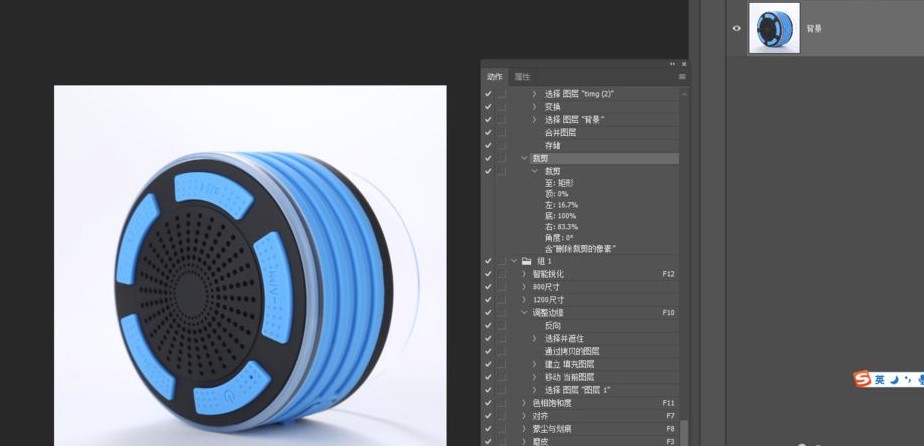















































網(wǎng)友評論
支持 (0 ) 回復(fù)